Windows MediaPlayerでビデオを反転するにはどうすればよいですか?
ビデオを直接180度反転したり、上下逆にしたり、Windows Media Playerで再生するために直角に回転させたりする方法を探している場合、簡単な答えはできません。 このWindowsの組み込みのデフォルトのプレーヤーには、回転または反転機能はありません。
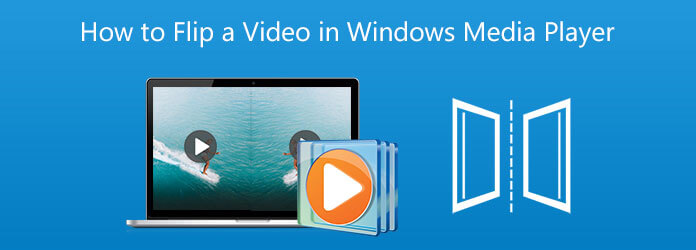
実際、ビデオを再生するために別のメディアプレーヤーを利用することができます。 または、Windows MediaPlayerのビデオを反転することを選択できます。 この投稿では、ビデオを回転および反転するのに役立つ2つの簡単な方法を共有しています。
再生または編集の目的でビデオを反転する必要があるかどうかにかかわらず、すべての機能を備えたビデオコンバーターとエディターを利用できます。 動画変換 究極。 これは、Windows 11/10/8 / 7PCおよびMacでビデオを反転する簡単な方法を提供します。 MP4、MOV、AVI、FLV、3GP、VOB、MKVなどの頻繁に使用される形式のビデオを高度にサポートします。 ビデオを反転し、Windows MediaPlayerの形式を変換できます。
このビデオフリッピングツールを無料でダウンロードし、インストールして、コンピューターに実行します。 クリック ファイルの追加 または大きな さらに 中央部分のボタンをクリックして、反転するビデオファイルを追加します。

クリック 編集 インポートしたビデオの下にあるアイコンをクリックして、メインの編集ウィンドウに入ります。

下 回転と切り抜き タブで、左回転、右回転、水平反転、垂直反転などの回転オプションを使用してビデオを編集します。 クリック OK ボタンをクリックして、反転操作を確認します。

から適切な出力ビデオ形式を選択します すべてをに変換。 クリック すべて変換 この反転したビデオをコンピュータに保存するためのボタン。 その後、Windows MediaPlayerでビデオを開いて視聴できます。
見やすくするためにビデオを反転させたい場合は、VLCなどのサードパーティのメディアプレーヤーを使用できます。 ビデオを回転および反転して再生することができます。
VLC MediaPlayerの公式サイトにアクセスします。 VideoLAN、およびコンピュータに適切なバージョンを無料でインストールします。 VLCを開き、をクリックします メディア 上部のメニューをクリックし、 ファイルを開く ドロップダウンリストのオプションを使用して、ビデオをロードします。
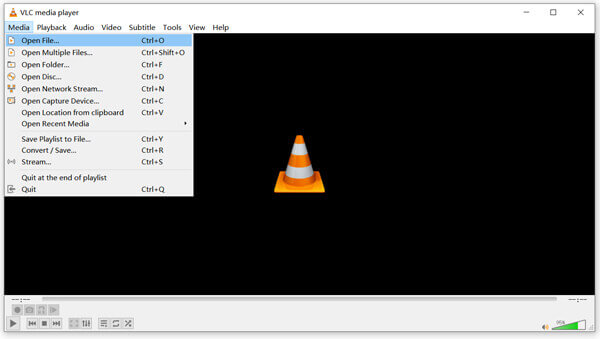
ロードされたビデオは自動的に再生されます。 クリック ツール メニューを選択し、 エフェクトとフィルター オプションを選択します。
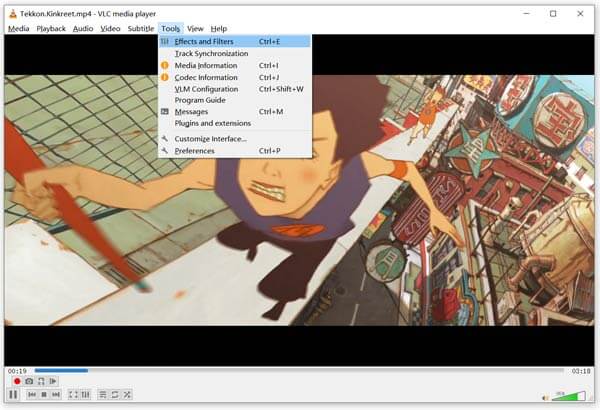
ポップアップ 調整とエフェクト ビデオ再生をカスタマイズするためのウィンドウが画面に表示されます。 クリック ビデオエフェクト タブを選択 幾何学、そしてあなたはチェックする必要があります 最適化の適用 箱。 その後、必要に応じてビデオを自由に回転または反転できます。 このステップでは、ビデオを目的の角度に修正するまで、ホイールをドラッグすることもできます。
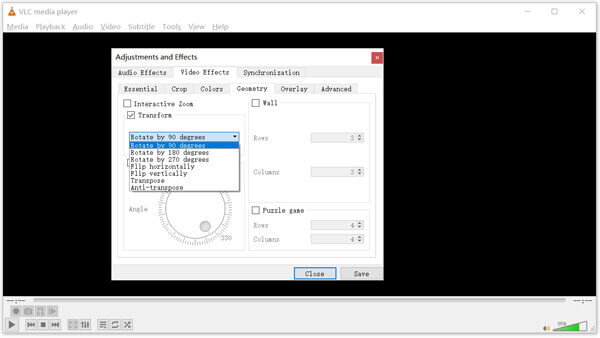
クリック Save ボタンを押してウィンドウを閉じます。 その後、VLC MediaPlayerでビデオを手軽に見ることができます。
1. Windowsでビデオをフリーフリップするにはどうすればよいですか?
Windowsコンピュータのムービーエディタまたは写真アプリを使用して、ビデオを回転および反転できます。 写真を使用してビデオを追加して開き、ビデオエディタに移動してから、回転機能を使用してビデオを簡単に直角に反転させます。
2. Windows Media Playerでサポートされているビデオ形式とは何ですか?
Windows Media Playerは、MPEG-4、3GP、AVI、DivX、MOV、Xvid、AVCHD、WMV、WMA、AACなど、多くの一般的なビデオおよびオーディオ形式をサポートしています。
3. Windows Media Playerのビデオをオンラインで反転できますか?
はい、インターネット上には多数のオンラインビデオエディタがあり、Webブラウザで直接ビデオを反転させるのに役立ちます。 人気のClideo、Kapwing、Ezgif、またはMedia.ioを試して、ビデオをオンラインで無料でフリップできます。
Windows MediaPlayerでビデオを反転する方法? この投稿では、Windows Media Playerで視聴したり、直接再生したりするためにビデオを回転または反転する2つの効果的な方法を学ぶことができます。 さらに、Video Converter Ultimateと呼ばれる優れたビデオエディタがあり、次のような多くの実用的なツールがあります。 動画をマージする, etc.
もっと読書
[修正] Windows MediaPlayerがWindows10 / 8/7で動作しない
Windows MediaPlayerがWindows10で動作しないという問題が発生していますか? ここでは、Windows MediaPlayerがWindowsで機能しない問題に取り組むための6つの実行可能な方法をまとめます。
MediaPlayerコーデックパックについて知っておくべきことすべて
互換性の問題のためにWindowsMedia Playerでビデオを開くことができない場合、このガイドは、WMP用のメディアプレーヤーコーデックパックを見つけて使用するのに役立ちます。
Windows Media PlayerでMP4をスムーズに再生する方法
なぜWindows Media PlayerがMP4をうまく再生できないのですか? 問題なくWindows Media PlayerのすべてのバージョンでMP4ファイルを再生するには? この記事はあなたにすべての答えを与えるでしょう。
VLCメディアプレーヤーレビュー-最高のクロスプラットフォームマルチメディアプレーヤー
ビデオファイルとオーディオファイルをWindowsとMacで再生するには、VLC Media Playerと代替メディアプレーヤーをお勧めします。 記事からプログラムと代替案についてもっと学んでください。